工业园区MODFLOW6污染模拟
- 项目图示
- 视频教程
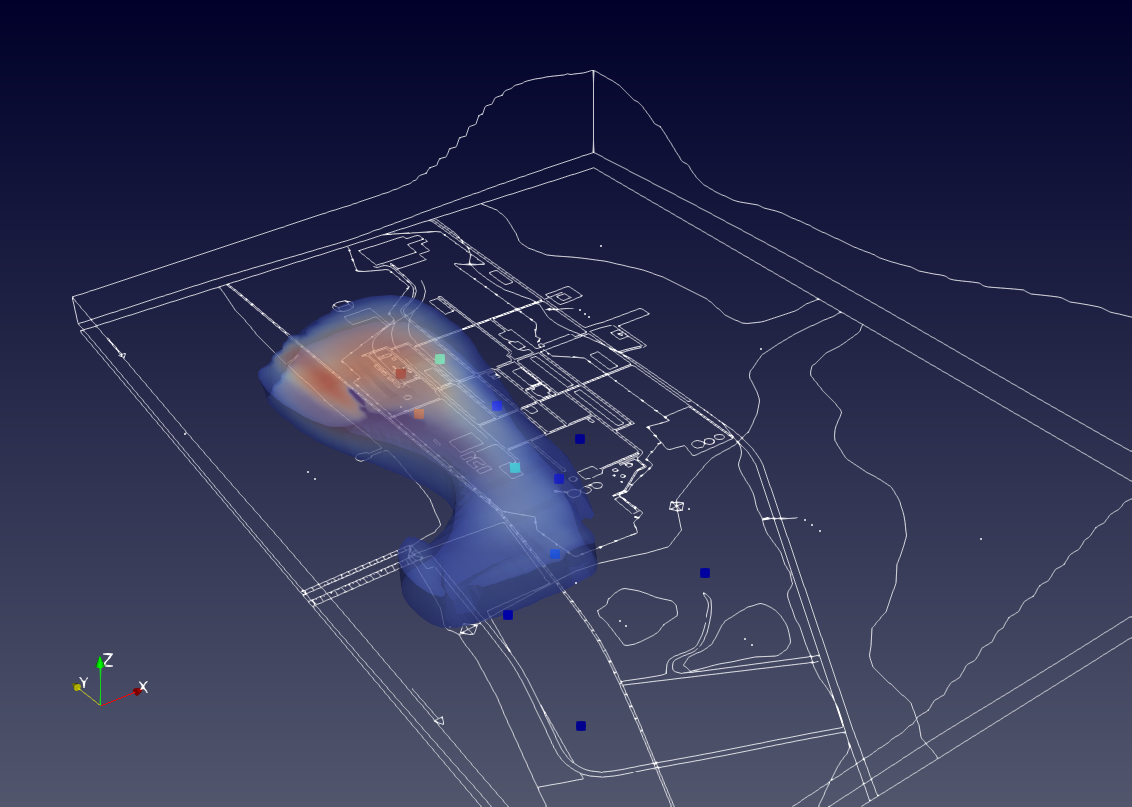
| 1 算例简介 2 操作步骤 2.1 新建项目 2.2 创建GWT模型 2.3 定义浓度边界 2.4 解释运行GWT 3 小结 |
|---|
算例简介
某化工厂储存罐泄露造成地下水污染。根据研究区域的水文地质条件,在地下水污染修复项目I算例中,已完成MODFLOW水流模型的创建和运行,得到该研究区域的流场信息。
污染场地位于NM河旁的冲积河谷中,地下储存罐及周边污染的土壤已被挖走。创建GWT模型,设置模型浓度边界和运移参数,模拟考虑对流和弥散、增加吸附和化学反应下污染物的运移情况。
操作步骤
新建项目
- 打开Envifusion软件,若软件界面仍有其他项目,点击菜单栏
按钮关闭当前项目文件。
创建GWT模型
首先,导入地下水污染修复项目I算例生成的流场和场地地图,并创建用于运行GWT模拟的图层。
点击菜单栏中的导入数据
按钮,打开算例文件夹中的chemwest.dxf文件,生成chemwest.dxf图层,在该图层属性面板中点击应用完成设置。导入AutoCAD制作的场地地图。
点击菜单栏中的导入数据
按钮,选择算例文件夹\model.modflow文件夹中的efModFlow6.nam6文件。图层面板中生成efModFlow6.nam6图层,
在渲染子面板中,将坐标变换属性下的Z方向缩放设为5。
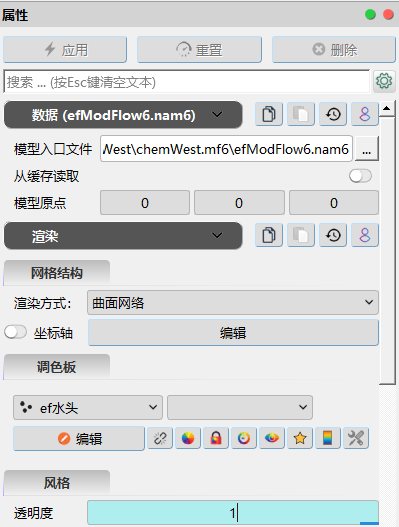

选中efModFlow6.nam6图层,点击数值模拟->MODFLOW6溶质->创建GWT模型,生成创建GWT模型1图层,在属性面板数据子面板中,将默认有效孔隙度设为0.25,默认纵向弥散度设为16,默认横纵弥散比和垂纵弥散比分别为0.1和0.01,勾选吸附与反应选项,将吸附类型设为线性平衡吸附,默认体密度设为4.82e10,默认第一吸附常数设为1.066e-12,反应类型设为一阶不可逆反应,默认第一反应常数设为0.0005,点击应用创建GWT模型。
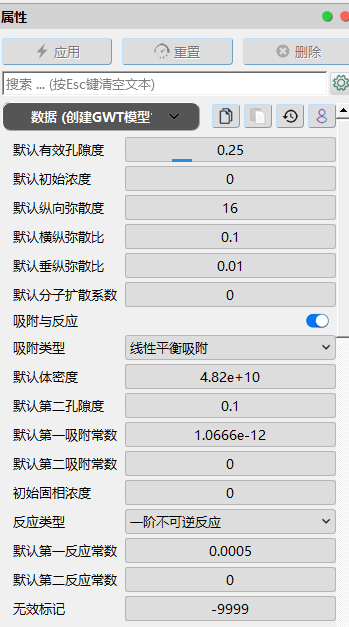
定义浓度边界
使用创建多边形的工具,将在污染区域创建表示浓度边界的多边形,并为GWT模型设置浓度边界。
在图层面板中只保留chemwest.dxf图层的显示,点击俯拾视角:Z轴向外
工具。
点击创建数据体->几何体->多边形,生成多边形1图层,将其命名为污染区-多边形1图层。在该图层属性面板数据子面板中,勾选显示手柄选项,将添加类型设为多边形。
在视图窗口中,按住键盘Alt+Ctrl键,单击鼠标,沿着污染区绘制闭合折线(具体位置见下图)。折线创建起始有(0,0,0)和(1,0,0)两个控制点,在折线创建完毕后,可在控制点列表中选中这两个控制点,点击表格右侧的删除
按钮,删除起始两点 ,使得其余控制点形成的闭合折线包围污染区域。点击应用完成设置。
在污染区-多边形1图层属性面板中,点击右上角显示/隐藏高级属性按钮,展示高级属性,在视图子面板中,勾选三维指针下的平行投影选项,可减少按照底图绘制多边形时透视效果造成的影响。为方便后续的三维查看,注意绘制完毕后取消该选项的勾选。
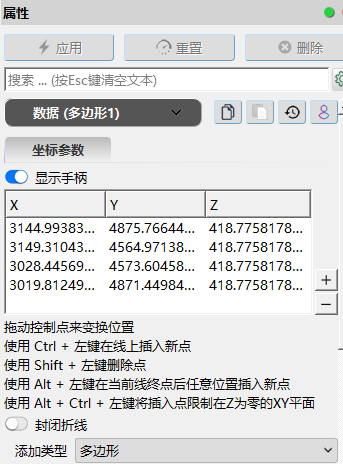
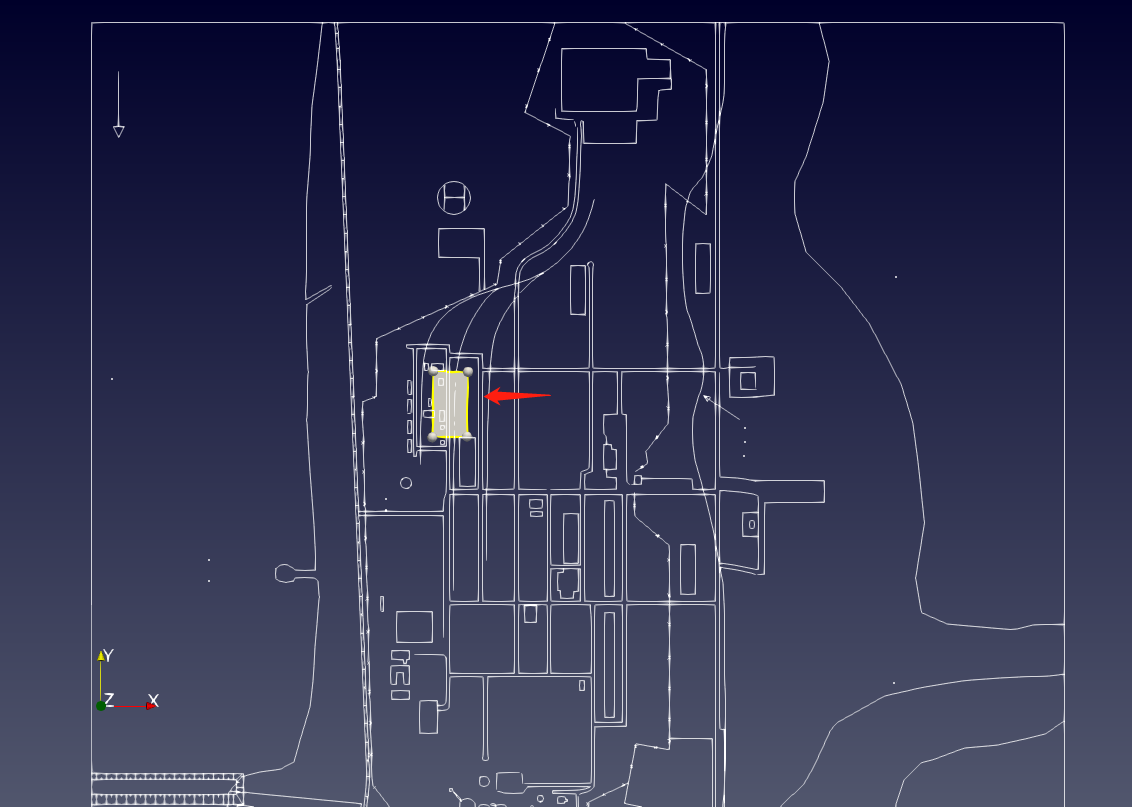
选择污染区-多边形1图层,点击通用工具箱->属性->计算器,生成计算器1图层,将该图层重命名为污染物浓度-计算器1图层。在该图层属性面板数据子面板中,结果数列名称设为ef初始浓度,数值为56600,点击应用完成设置。
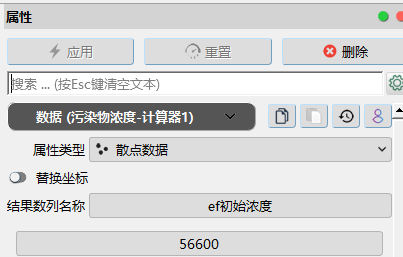
选择创建GWT模型1图层,点击数值模拟-> MODFLOW6溶质->GWT多边形赋值,选择污染物浓度--计算器1图层为属性图层,点击确认生成MT3D多边形赋值1图层。
由于地下储罐及污染源已被移除,污染区域土壤中残留部分污染物,因此将浓度边界设置为初始浓度边界。
在GWT多边形赋值1图层属性面板数据子面板中将属性类别设为初始浓度,层号为2,初始浓度选择为ef初始浓度数列。在渲染子面板中将渲染方式改为曲面,色彩设置为ef初始浓度,点击应用完成设置。
点击仰视视角:Z轴向内
工具,使视角变为仰视。视图窗口中的污染区域如下图所示:
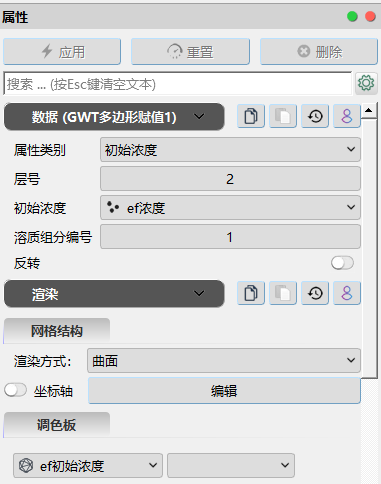
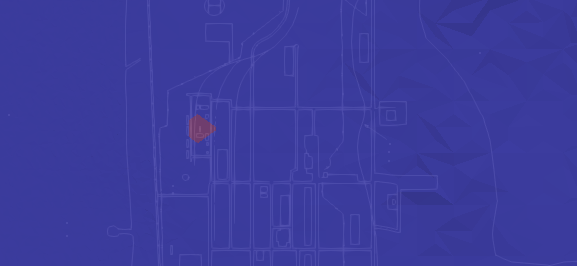
解释运行GWT
基于模型浓度边界和模型参数,解释运行GWT模型,查看污染物烟羽。
点击俯视视角:Z轴向外
工具,使视角变回俯视。
选中GWT多边形赋值1图层,点击数值模拟-> MODFLOW6溶质->GWT解释运行,生成GWT解释运行1图层。在该图层的属性面板中,设置解算器为TVD,勾选浓度全部保存,点击应用完成设置。
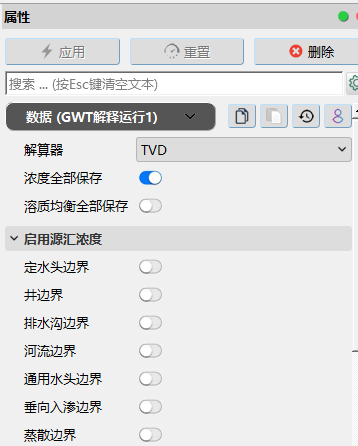
系统将自动编译并运行GWT模型。在chemWest.mf6文件夹所在位置生成同名的efMF6GWT文件夹。成功运行完毕后,调试窗口中将显示:溶质运移模拟引擎正常结束。
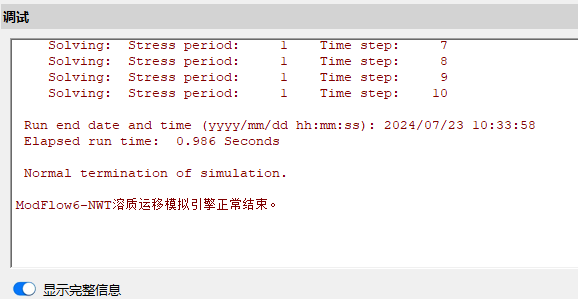
点击菜单栏中的导入数据
按钮,选择上一步中生成的efMF6GWT文件夹中的efMF6GWT.nam6文件。图层面板中生成efMF6GWT.nam6图层,在该图层属性面板数据子面板中,点击应用导入GWT溶质文件。
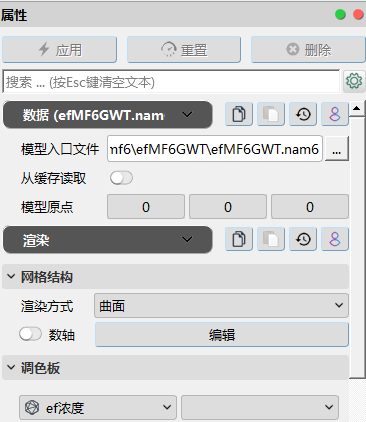
由于非活动区域污染物浓度较高,需要对该区域进行裁切。选中efMF6GWT.nam6图层,点击通用工具箱->网格->阈值裁切,生成阈值裁切1图层。在该图层属性面板数据子面板中,将标量数列设为浓度,阈值范围设为最大最小值为1、1e+06,勾选下方的网格一致选项;在渲染子面板中,将渲染方式设为曲面,色彩设为ef浓度,点击应用完成设置。
为了更好的展示污染物烟羽,在该图层的颜色面板中,勾选调色板属性下的颜色使用Log间距选项。如果界面中没有颜色面板,点击布局->颜色面板,在界面右下角出现颜色面板。
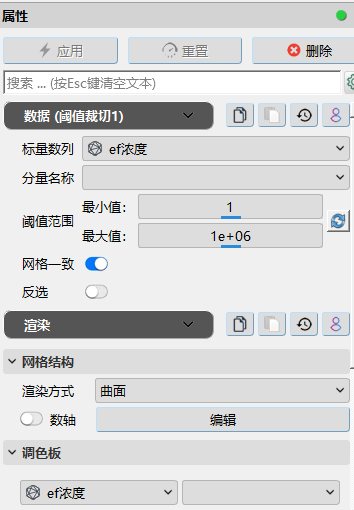
在图层面板中efModFlow6.nam6图层、底图图层、阈值裁切1图层设为可见,并将efModFlow6.nam6图层和底图图层渲染方式设为曲面网络。透明度设置为0.2,查看污染烟羽分布。
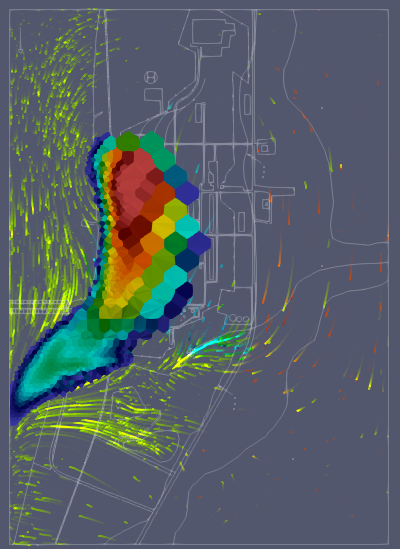
小结
完成本指南中的算例后,可以学到以下内容:
如何创建并运行地下水GWT溶质运移模型;
如何设置模型浓度边界;
如何设置对流、弥散、吸附、反应过程涉及的模型参数;
如何解释运行GWT模型。